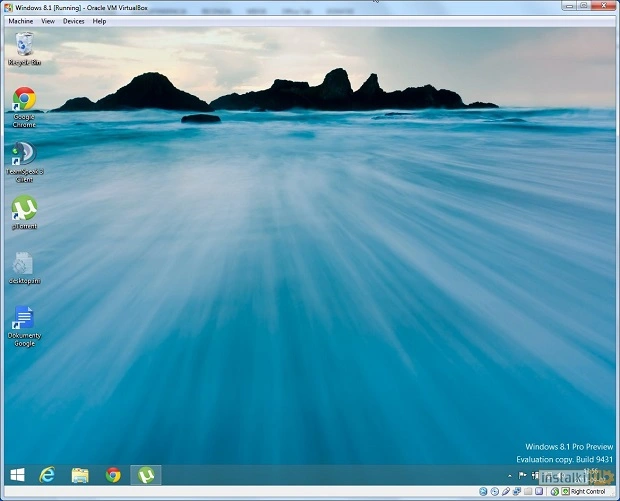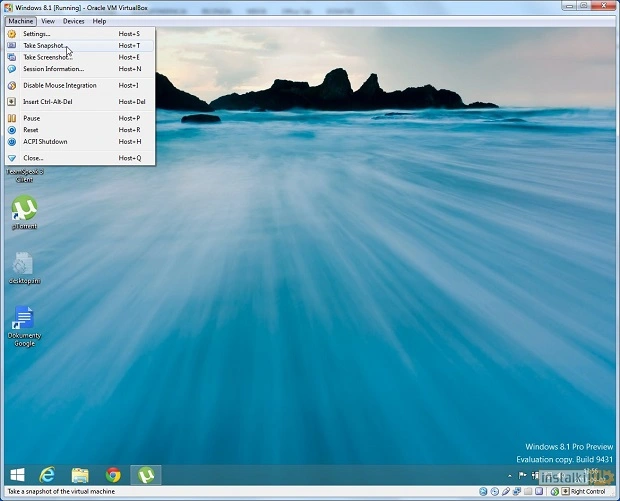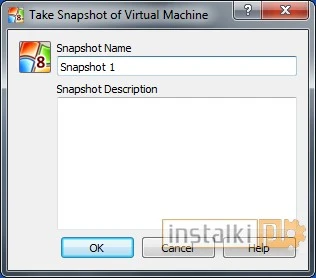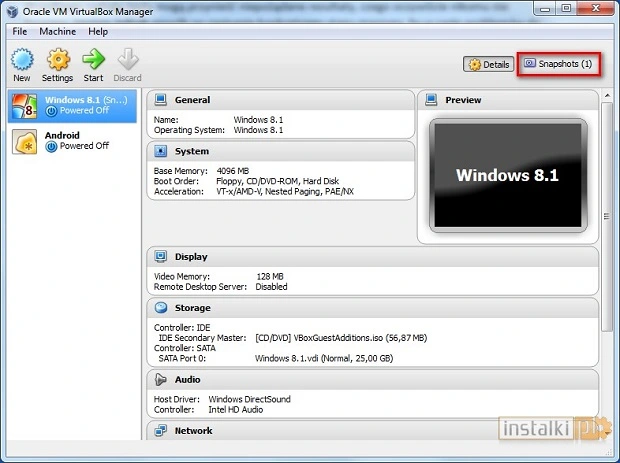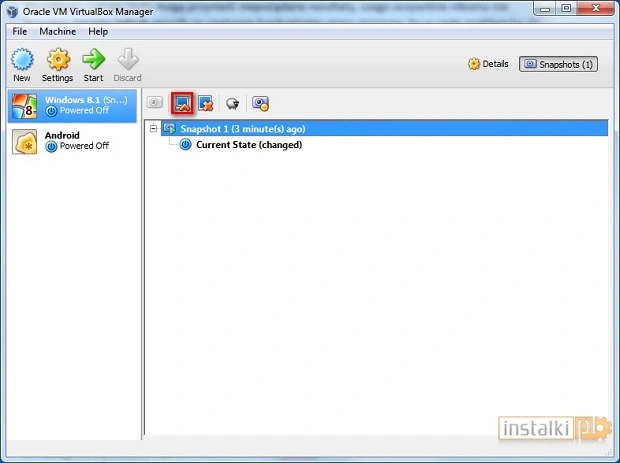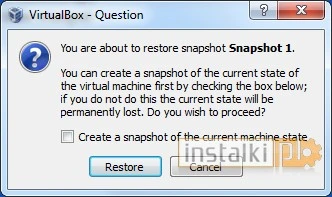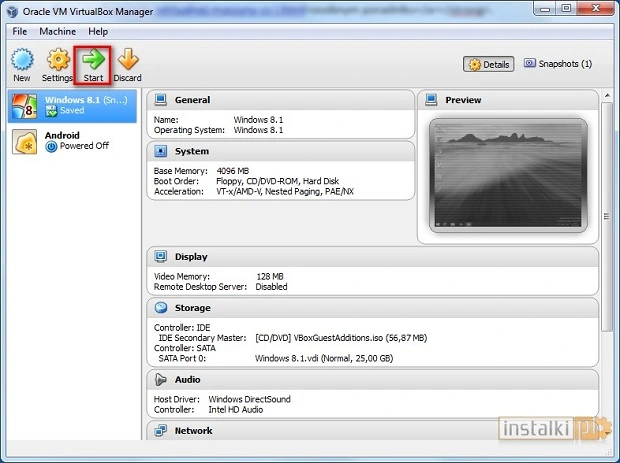W programie VirtualBox możemy stworzyć dowolną ilość zapisanych stanów maszyn, by bezproblemowo do nich powracać. Każda z nich może reprezentować odmienną konfigurację sprzętową. Dzięki tej opcji możliwe jest dogłębne testowanie oprogramowania, jak i systemu bez obawy o utratę pewnych danych. Warto również nadmienić, że całość odbywa się w wirtualnym środowisku, niezależnie od naszej podstawowej maszyny.
1. W pierwszej kolejności włączamy wcześniej przygotowana wirtualną maszynę. Ogólne zasady wirtualizacji opisaliśmy w osobnym poradniku.
2. Aby wykonać zapis, przechodzimy do menu „Machine” i wybieramy „Take Snapshot”.
3. Następnie nadajemy nazwę aktualnemu stanowi, a dla lepszej orientacji możemy również zastosować opis.
4. Stan maszyny zostanie zapisany. Aby go wczytać, wystarczy na ekranie wyboru wirtualnej maszyny przejść do listy zapisanych stanów.
5. Następnie wybieramy zapisany stan i klikamy „Restore”.
6. Potwierdzamy akcję.
7. Podczas następnego startu maszyny wczytany zostanie odpowiedni stan, a wraz z nim wszystkie ustawienia.